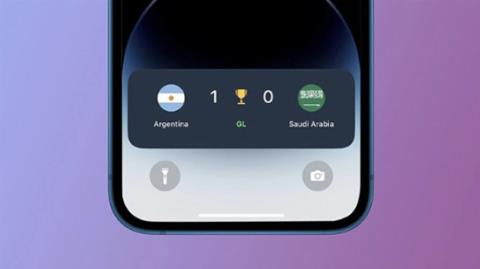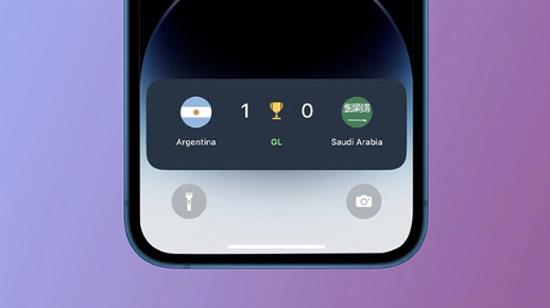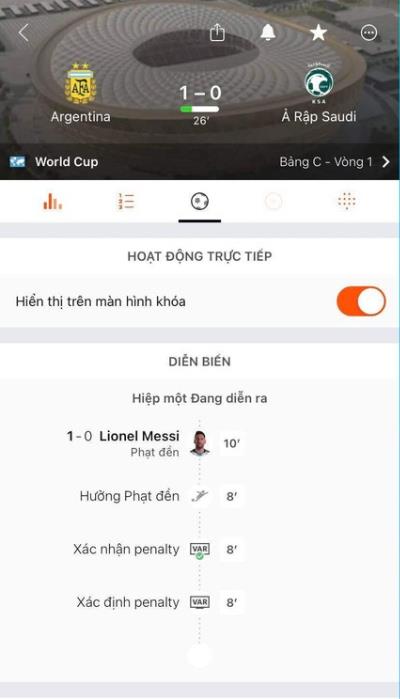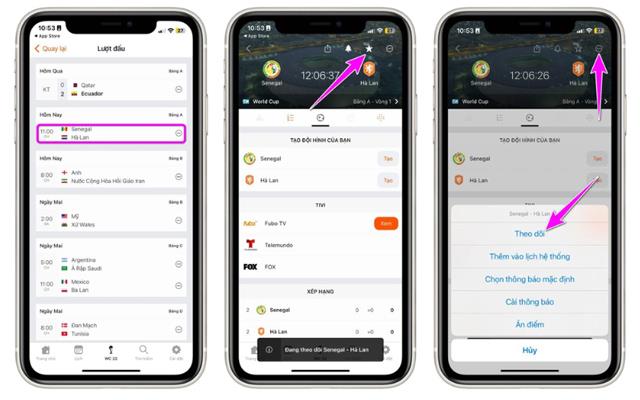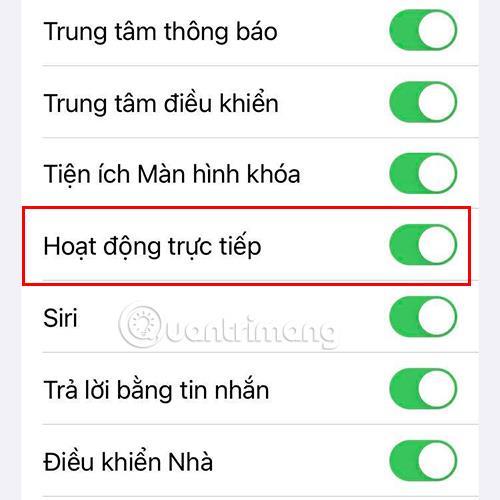Wussten Sie, dass Sie die Ergebnisse der Spiele der Weltmeisterschaft 2022 direkt auf dem Sperrbildschirm Ihres iPhones schnell aktualisieren können? Sie müssen lediglich die Forza Football-App herunterladen und über Live-Aktivitäten über die Ergebnisse auf dem Laufenden bleiben.
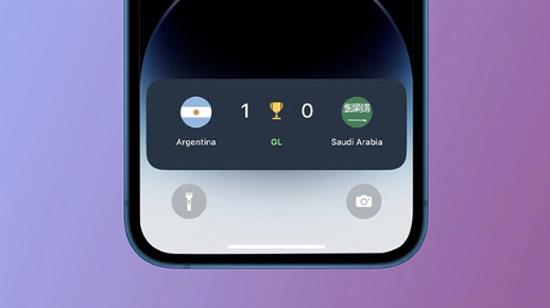
Einige Dinge, die Sie bei der Verwendung von Forza Football beachten sollten
- Ihr iPhone muss auf iOS 16 aktualisiert werden , um die Live-Aktivitäten-Funktion nutzen zu können. Dies ist eine Funktion, die es Anwendungen ermöglicht, Informationen auf dem Sperrbildschirm anzuzeigen. Allerdings werden nur wenige Anwendungen diese Funktion nutzen können.
- Diese Funktion ist am besten auf dem iPhone 14 Pro und 14 Pro Max optimiert.
- Um den Spielstand auf Ihrem Sperrbildschirm verfolgen zu können, müssen Sie die Forza Football-App herunterladen. Diese Anwendung ist im App Store erhältlich. Sie können auch auf den untenstehenden Link klicken, um sie schnell herunterzuladen.
Laden Sie Forza Football herunter
So verfolgen Sie die WM-Ergebnisse auf dem iPhone-Sperrbildschirm
Nachdem Sie die Forza Football-Anwendung installiert haben, führen Sie die folgenden Schritte aus, um die Spielstände schnell auf dem Sperrbildschirm Ihres Telefons zu verfolgen.
Schritt 1: Greifen Sie auf die Forza Football-Anwendung zu.
Schritt 2: Klicken Sie auf den Abschnitt „Weltmeisterschaft“ und wählen Sie das Spiel aus, für das Sie den Spielstand erfassen möchten.
Schritt 3: Tippen Sie auf die Option „Auf Sperrbildschirm anzeigen“.
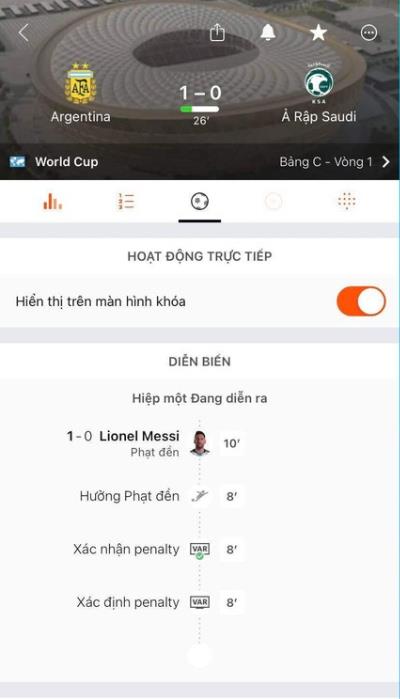
Schritt 4: Klicken Sie auf das Dreipunktsymbol in der oberen rechten Ecke.
Schritt 5: Ein neuer Inhaltsbereich wird angezeigt. Wählen Sie Live-Aktivitäten aus, um die Spielergebnisse der Weltmeisterschaft 2022 auf dem Sperrbildschirm anzuzeigen.
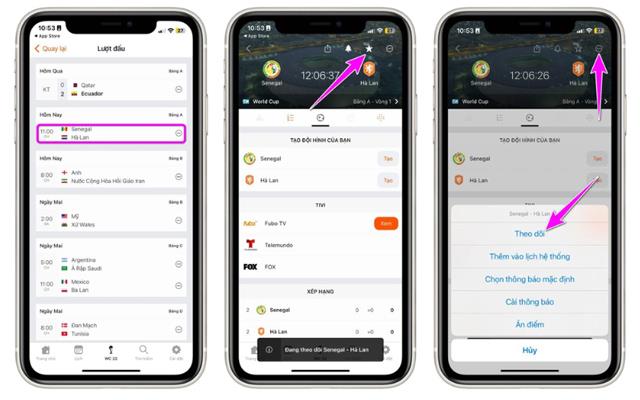
Über die Live-Aktivitäten- Funktion des iPhones wird der Spielstand wie unten gezeigt auf Ihrem Sperrbildschirm angezeigt. Beachten Sie jedoch, dass diese Funktion erst 4 Stunden vor dem Spiel auf dem Sperrbildschirm Ihres Telefons angezeigt wird.
Was passiert, wenn die Funktion zur Notenanzeige nicht funktioniert?
Falls Sie die oben genannten Schritte befolgt haben und die Punktzahl immer noch nicht angezeigt wird, ist es wahrscheinlich, dass Ihr Gerät die Funktion „Live-Aktivitäten“ nicht aktiviert hat. Daher müssen Sie diese Schritte befolgen, um das Problem zu beheben, dass der Spielstand nicht angezeigt wird.
Schritt 1: Öffnen Sie den Abschnitt „Einstellungen“ des Telefons .
Schritt 2: Wählen Sie Face ID und Passcode aus.
Schritt 3: Live-Aktivitäten aktivieren .
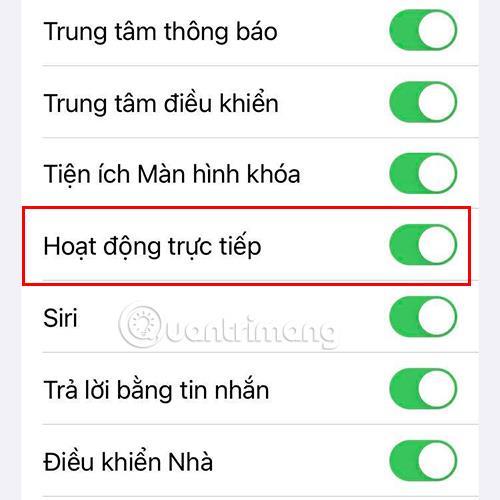
Anwendungen mit der Funktion, Spielergebnisse auf dem iPhone-Sperrbildschirm anzuzeigen
Zusätzlich zu Forza Football, das Quantrimang gerade vorgestellt hat, können Sie auch auf eine Reihe von Anwendungen mit ähnlichen Funktionen verweisen, wie zum Beispiel:
Darüber hinaus können Sie sich auch die besten WM-Apps für Mobilgeräte ansehen , damit Sie die interessanten Neuigkeiten rund um dieses größte Turnier der Welt nicht verpassen.